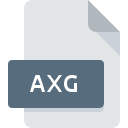
AXGファイル拡張子
Microsoft AutoRoute Trip
-
DeveloperMicrosoft Corporation
-
Category
-
人気3.2 (4 votes)
AXGファイルとは何ですか?
AXGファイル名のサフィックスは、主にMicrosoft AutoRoute Tripファイルに使用されます。 Microsoft AutoRoute Trip形式は、Microsoft Corporationによって開発されました。 AXGファイルは、Windowsを実行しているデバイスで使用可能なソフトウェアアプリケーションによってサポートされています。 拡張子がAXGのファイルは、GISファイルファイルに分類されます。 GISファイルサブセットは、255さまざまなファイル形式で構成されます。 Microsoft Autorouteは、AXGファイルを処理するために最もよく使用されるプログラムです。 Microsoft AutorouteソフトウェアはMicrosoft Corporationによって開発されました。公式ウェブサイトでは、AXGファイルまたはMicrosoft Autorouteソフトウェアプログラムに関する詳細情報を見つけることができます。
AXGファイル拡張子をサポートするプログラム
以下は、AXGファイルをサポートするプログラムをリストした表です。 AXGファイルは、モバイルを含むすべてのシステムプラットフォームで検出されますが、それぞれがそのようなファイルを適切にサポートする保証はありません。
AXGファイルを開くには?
AXGへのアクセスに関する問題は、さまざまな理由による可能性があります。 幸いなことに、 AXGファイルに関する最も一般的な問題は、ITの深い知識がなくても、最も重要なことには数分で解決できます。 以下は、ファイル関連の問題の特定と解決に役立つガイドラインのリストです。
ステップ1.Microsoft Autorouteをダウンロードしてインストールします
 ユーザーがAXGファイルを開くことを妨げる主な最も頻繁な原因は、AXGファイルを処理できるプログラムがユーザーのシステムにインストールされていないことです。 ソリューションは簡単です。Microsoft Autorouteをダウンロードしてインストールするだけです。 オペレーティングシステムごとにグループ化されたプログラムの完全なリストは上記にあります。 最も安全な方法でMicrosoft Autorouteインストーラーをダウンロードする場合は、Microsoft CorporationWebサイトにアクセスし、公式リポジトリからダウンロードすることをお勧めします。
ユーザーがAXGファイルを開くことを妨げる主な最も頻繁な原因は、AXGファイルを処理できるプログラムがユーザーのシステムにインストールされていないことです。 ソリューションは簡単です。Microsoft Autorouteをダウンロードしてインストールするだけです。 オペレーティングシステムごとにグループ化されたプログラムの完全なリストは上記にあります。 最も安全な方法でMicrosoft Autorouteインストーラーをダウンロードする場合は、Microsoft CorporationWebサイトにアクセスし、公式リポジトリからダウンロードすることをお勧めします。
ステップ2.最新バージョンのMicrosoft Autorouteを持っていることを確認します
 Microsoft Autorouteがシステムにインストールされていても、 AXGファイルにアクセスできませんか?ソフトウェアが最新であることを確認してください。 ソフトウェア開発者は、アプリケーションの新しいバージョンとともに既にサポートしている形式の代わりに新しい形式を導入することがあります。 これは、AXGファイルがMicrosoft Autorouteと互換性がない理由の1つです。 Microsoft Autorouteの最新バージョンは後方互換性があり、ソフトウェアの古いバージョンでサポートされているファイル形式を処理できます。
Microsoft Autorouteがシステムにインストールされていても、 AXGファイルにアクセスできませんか?ソフトウェアが最新であることを確認してください。 ソフトウェア開発者は、アプリケーションの新しいバージョンとともに既にサポートしている形式の代わりに新しい形式を導入することがあります。 これは、AXGファイルがMicrosoft Autorouteと互換性がない理由の1つです。 Microsoft Autorouteの最新バージョンは後方互換性があり、ソフトウェアの古いバージョンでサポートされているファイル形式を処理できます。
ステップ3.AXGファイルを開くためのデフォルトのアプリケーションをMicrosoft Autorouteに設定します
Microsoft Autoroute(最新バージョン)をインストールした後、それがAXGファイルを開くデフォルトのアプリケーションとして設定されていることを確認してください。 この方法は非常に簡単で、オペレーティングシステムによってほとんど変わりません。

Windowsでデフォルトのアプリケーションを変更する
- AXGファイルを右クリックし、オプションを選択します
- → を選択します
- 最後の手順は、オプションを選択して、Microsoft Autorouteがインストールされているフォルダーへのディレクトリパスを指定することです。 あとは、常にこのアプリを使ってAXGファイルを開くを選択し、をクリックして選択を確認するだけです。

Mac OSでデフォルトのアプリケーションを変更する
- AXG拡張子を持つファイルをクリックしてアクセスするドロップダウンメニューから、[ 情報]を選択します
- [開く]セクションに進みます。閉じている場合は、タイトルをクリックして利用可能なオプションにアクセスします
- 適切なソフトウェアを選択し、[ すべて変更 ]をクリックして設定を保存します
- この変更が。AXG拡張子を持つすべてのファイルに適用されることを通知するメッセージウィンドウが表示されます。 [ 持続する]をクリックして、選択を確定します
ステップ4.AXGでエラーを確認します
手順1〜3を実行しても問題が解決しない場合は、AXGファイルが有効かどうかを確認してください。 ファイルにアクセスできないことは、さまざまな問題に関連している可能性があります。

1. AXGがマルウェアに感染している可能性があります。必ずウイルス対策ツールでスキャンしてください。
AXGがウイルスに感染していることが判明した場合、これが原因でアクセスできなくなる可能性があります。 ウイルス対策ツールを使用してすぐにファイルをスキャンするか、システム全体をスキャンして、システム全体が安全であることを確認します。 AXGファイルが実際に感染している場合は、以下の手順に従ってください。
2. AXGファイルの構造が損なわれていないことを確認します
問題のあるAXGファイルをサードパーティから入手した場合は、別のコピーを提供するよう依頼してください。 ファイルがデータストレージに適切にコピーされておらず、不完全であるため開くことができない可能性があります。 AXGファイルが部分的にしかインターネットからダウンロードされていない場合は、再ダウンロードしてみてください。
3. 適切なアクセス権があることを確認してください
一部のファイルは、それらを開くために昇格されたアクセス権を必要とします。 現在のアカウントからログアウトし、十分なアクセス権限を持つアカウントにログインします。次に、Microsoft AutoRoute Tripファイルを開きます。
4. システムがMicrosoft Autorouteを処理できるかどうかを確認します
オペレーティングシステムは、AXGファイルをサポートするアプリケーションを実行するのに十分な空きリソースを認識する場合があります。実行中のプログラムをすべて閉じて、AXGファイルを開いてみてください。
5. オペレーティングシステムとドライバーが最新であることを確認します
プログラムとドライバーの最新バージョンは、 Microsoft AutoRoute Tripファイルの問題を解決し、デバイスとオペレーティングシステムのセキュリティを確保するのに役立ちます。 古いドライバーまたはソフトウェアが原因で、AXGファイルの処理に必要な周辺機器を使用できなくなっている可能性があります。
あなたは助けたいですか?
拡張子にAXGを持つファイルに関する、さらに詳しい情報をお持ちでしたら、私たちのサービスにお知らせいただければ有難く存じます。こちらのリンク先にあるフォーム欄に、AXGファイルに関する情報をご記入下さい。

 Windows
Windows 
